一.JDK
1.下载jdk1.8,解压,配置环境变量
tar -zxvf jdk-8u144-linux-x64.tar.gz
mv jdk1.8.0_144 /usr/local/jdk
vi /etc/profile
#set jdk path
export JAVA_HOME=/usr/local/jdk
export JAVA_BIN=$JAVA_HOME/bin
export JAVA_LIB=$JAVA_HOME/lib
export CLASSPATH=.:$JAVA_LIB/tools.jar:$JAVA_LIB/dt.jar
export PATH=$JAVA_BIN:$PATH
2.刷新配置文件,查看java版本
[root@hbase ~]#source /etc/profile
[root@hbase ~]#java -version
java version "1.8.0_144"
Java(TM) SE Runtime Environment (build 1.8.0_144-b01)
Java HotSpot(TM) 64-Bit Server VM (build 25.144-b01, mixed mode)
二.Maven
1.下载maven(地址:http://maven.apache.org/download.cgi)
[root@hbase ~]# tar -zxvf apache-maven-3.5.0-bin.tar.gz
[root@hbase ~]# mv apache-maven-3.5.0 /usr/local/maven2.配置maven环境变量
[root@hbase maven]# vi /etc/profile
#set maven path
MAVEN_HOME=/usr/local/maven
export MAVEN_HOME
export PATH=${PATH}:${MAVEN_HOME}/bin3.刷新配置文件,查看maven 版本
[root@hbase maven]# vi /etc/profile
[root@hbase maven]# source /etc/profile
[root@hbase maven]# mvn -v
Apache Maven 3.5.0 (ff8f5e7444045639af65f6095c62210b5713f426; 2017-04-04T03:39:06+08:00)
Maven home: /usr/local/maven
Java version: 1.8.0_144, vendor: Oracle Corporation
Java home: /usr/local/jdk/jre
Default locale: en_US, platform encoding: UTF-8
OS name: "linux", version: "3.10.0-327.el7.x86_64", arch: "amd64", family: "unix"三.GitLab
我这里安装的是官方社区版,如果想要汉化版本,安装中文社区版
1.安装依赖环境
sudo yum install curl policycoreutils openssh-server openssh-clients
sudo systemctl enable sshd
sudo systemctl start sshd
sudo yum install postfix
sudo systemctl enable postfix
sudo systemctl start postfix
sudo firewall-cmd --permanent --add-service=http
sudo systemctl reload firewalld2.下载
gitlab-ce-7.10.1-omnibus.2-1.x86_64.rpm3.安装
rpm -i gitlab-ce-7.10.1-omnibus.2-1.x86_64.rpm4.配置启动
sudo gitlab-ctl reconfigure5.通过ip访问,默认80端口
如果想修改端口,使用如下方法
[root@hbase ~]# vim /etc/gitlab/gitlab.rb
external_url 'http://hbase:90'Gitlab 安装包自带了 Nginx,要使用 80 端口对外服务,
同时 Unicorn 要使用 8080 端口对内服务但在我们的服务器上这两个端口都已经被占用了因此,
解决办法是:修改 Nginx 的默认端口为 9000,指定 Unicorn 的默认端口为 9001,修改 Gitlab-shell 的默认端口为 9001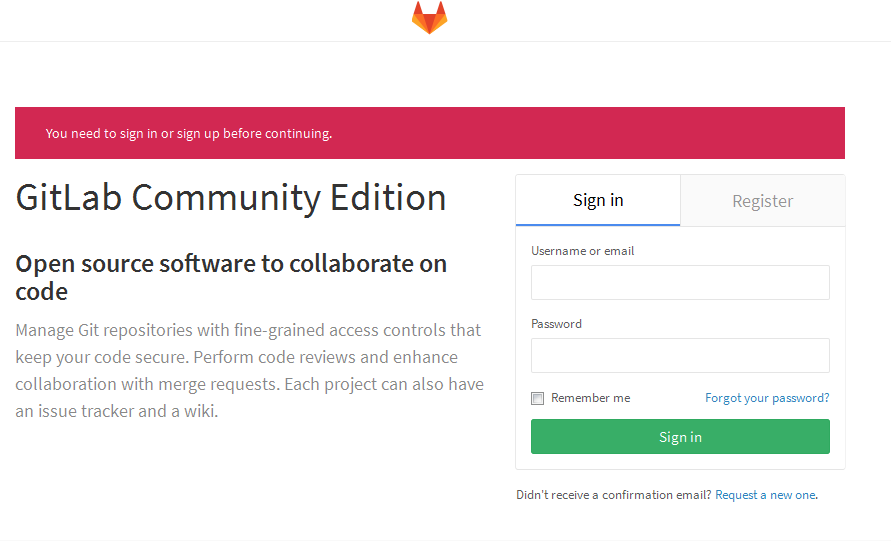
通过默认的用户名 密码登录 root/5iveL!fe
重置密码
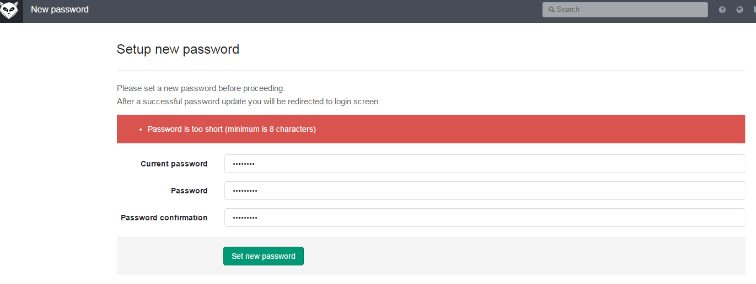
6.控制命令
gitlab-ctl start|stop|status|restart
7.邮件配置
vi /etc/gitlab/gitlab.rb
新增如下:
gitlab_rails['smtp_enable'] = true
gitlab_rails['smtp_address'] = "smtp.163.com"
gitlab_rails['smtp_port'] = 25
gitlab_rails['smtp_user_name'] = "jsshenyong@163.com"
gitlab_rails['smtp_password'] = "xxxxx"
gitlab_rails['smtp_domain'] = "163.com"
gitlab_rails['smtp_authentication'] = :login
gitlab_rails['smtp_enable_starttls_auto'] = true
gitlab_rails['gitlab_email_from'] = "jsshenyong@163.com"
user["git_user_email"] = "jsshenyong@163.com"
注:gitlab_rails['smtp_password'] 是smtp的授权码,而不是登录密码
四.Jenkins
1.方式一:war包安装
下载地址:Download Jenkins.
选择最新的版本,下载后是一个war包:jenkins.war
运行命令:java -jar jenkins.war
2.方式二:rpm包安装
参考 https://www.cnblogs.com/qixing/p/5896512.html
会有如下的console输出,其中的password是默认的密码,第一次安装需要使用到的
*************************************************************
*************************************************************
*************************************************************
Jenkins initial setup is required. An admin user has been created and a password generated.
Please use the following password to proceed to installation:
075b47d6ea2c49c19ea1fcc740936315
This may also be found at: /root/.jenkins/secrets/initialAdminPassword
*************************************************************
*************************************************************
*************************************************************使用ip+端口登录,默认端口为8080
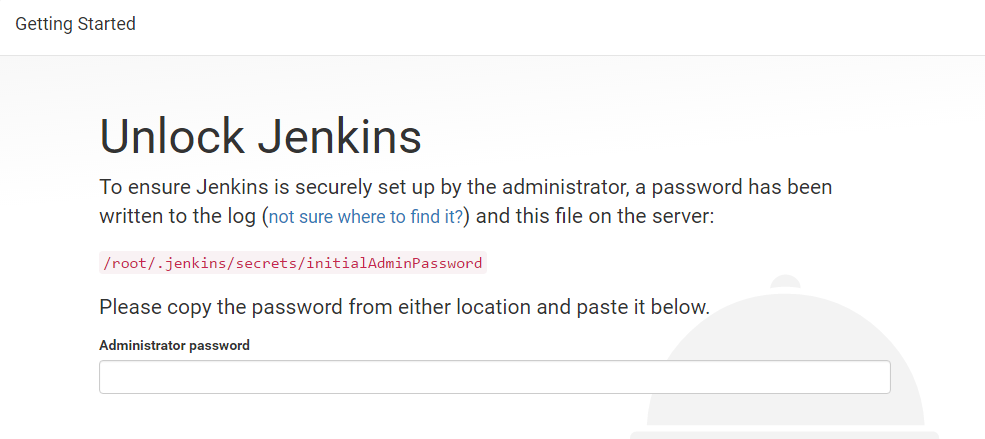
填入刚才console显示的默认密码,之后会进入到插件安装界面,我这边先选择默认安装,如果后续想安装其他的,可以等jenkins安装后,进入系统再安装
如果登录后,在插件管理界面看到空白的情况,或是一直卡在初始化页面,可能是因为插件库被墙了
修改hudson.model.UpdateCenter文件
<?xml version='1.0' encoding='UTF-8'?>
<sites>
<site>
<id>default</id>
<url>http://ftp.tsukuba.wide.ad.jp/software/jenkins/updates/current/update-center.json</url>
</site>
</sites>
参考文章





















 1520
1520











 被折叠的 条评论
为什么被折叠?
被折叠的 条评论
为什么被折叠?








